- Ένας αποτελεσματικός τρόπος για την κατάργηση ήχου από ένα βίντεο είναι η χρήση αποκλειστικού λογισμικού από τρίτους.
- Αναρωτιέστε πώς να αφαιρέσετε τον ήχο από ένα βίντεο; Χρησιμοποιήστε λογισμικό επεξεργασίας βίντεο, όπως το εργαλείο της Adobe.
- Υπάρχουν πολλές δωρεάν ή επί πληρωμή λύσεις λογισμικού για να σας βοηθήσουν να αφαιρέσετε ήχο από ένα βίντεο.
- Είναι επίσης δυνατή η αφαίρεση του ήχου από ένα βίντεο online και δωρεάν. Ελέγξτε την παρακάτω λύση.
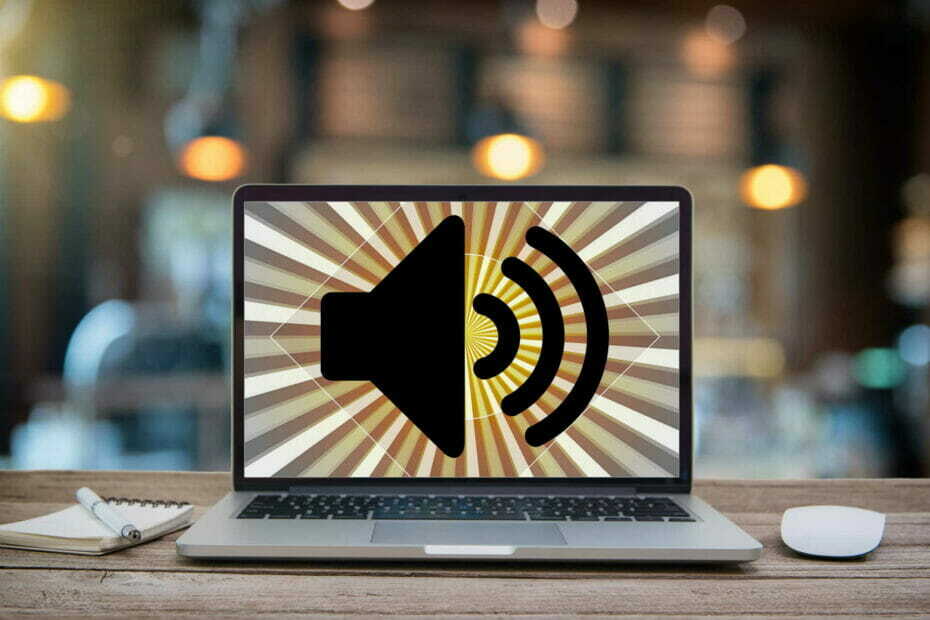
Το Creative Cloud είναι το μόνο που χρειάζεστε για να ζωντανέψετε τη φαντασία σας. Χρησιμοποιήστε όλες τις εφαρμογές Adobe και συνδυάστε τις για εκπληκτικά αποτελέσματα. Χρησιμοποιώντας το Creative Cloud μπορείτε να δημιουργήσετε, να επεξεργαστείτε και να αποδώσετε σε διαφορετικές μορφές:
- Φωτογραφίες
- Βίντεο
- Τραγούδια
- 3D μοντέλα και γραφήματα
- Πολλά άλλα έργα τέχνης
Αποκτήστε όλες τις εφαρμογές σε ειδική τιμή!
Ίσως θέλετε να κάνετε μια ταινία καθαρή ή να συμπεριλάβετε το δικό σας κομμάτι, τα κίνητρα μπορεί να είναι διαφορετικά, αλλά το αποτέλεσμα παραμένει το ίδιο: μερικές φορές είναι απαραίτητο να αφαιρέσετε
ήχος από βίντεο.Και ενώ υπάρχουν κάποια προγράμματα επεξεργασίας βίντεο υπερδύναμης που προορίζονται για αυτήν την εργασία, όπως Διευθυντής PowerDirectorΠολλοί είναι τόσο περίπλοκοι στη χρήση που μπορεί να είναι λίγο ενοχλητικό για τον μέσο χρήστη.
Λοιπόν, για πολλά χρόνια, το Windows Movie Maker ήταν η εφαρμογή μετάβασης για χρήστες Windows που κουράστηκαν από θορυβώδεις ήχους στο παρασκήνιο έως ότου η Microsoft την αποσύρθηκε.
Ευτυχώς, υπάρχουν μερικά ελαφρύτερα και πιο φιλικά εργαλεία αφαίρεσης ήχου τρίτων.
Όχι μόνο θέτουν σε σίγαση τυχόν ενοχλητικούς ήχους που καταγράφονται όταν δημιουργεί μια ταινία με κάμερα, αλλά σας επιτρέπει επίσης να εισάγετε αντίστοιχους ήχους.
Η ομάδα μας αναζητά τις καλύτερες μεθόδους για την κατάργηση ήχος από ένα βίντεο στο Windows 10 και εδώ είναι οι σύντομες επιλογές.
Πώς μπορώ να αφαιρέσω τον ήχο από ένα βίντεο;
1. Χρησιμοποιήστε το Adobe Premiere Pro
- Λήψη του Adobe Premiere Pro για Windows 10.
- Μόλις εγκατασταθεί, ξεκινήστε το πρόγραμμα.
- Στο Μενού Top Bar, επιλέξτε Αρχείο> Νέο.
- Εισαγάγετε τα βίντεο κλιπ πατώντας CTRL + Iσυντόμευση πληκτρολογίου ή απλά σύρετέ τα στο ταμπλό.
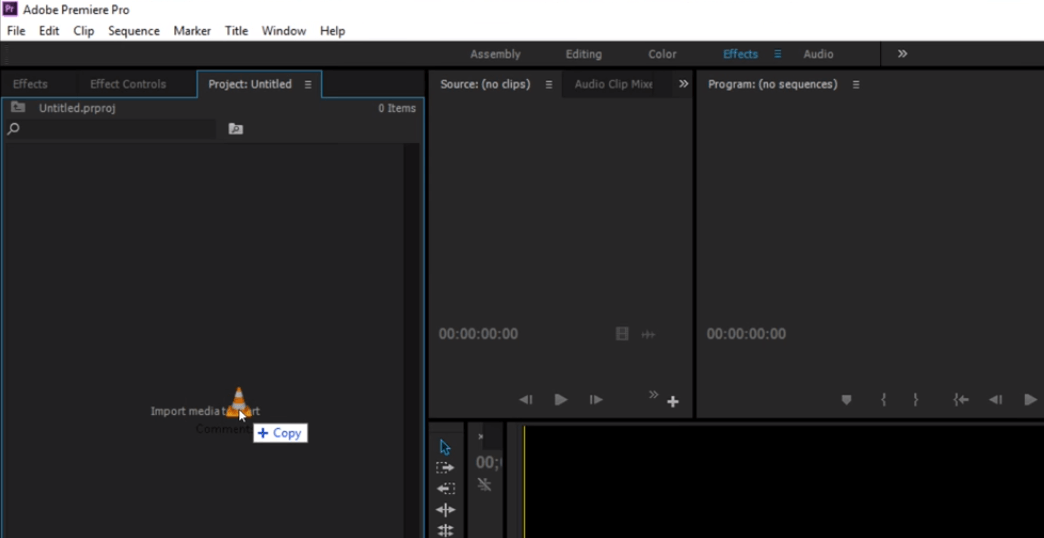
- Μόλις εισαχθεί, σύρετε και αποθέστε το βίντεο / βίντεο στο χρονολόγιο.
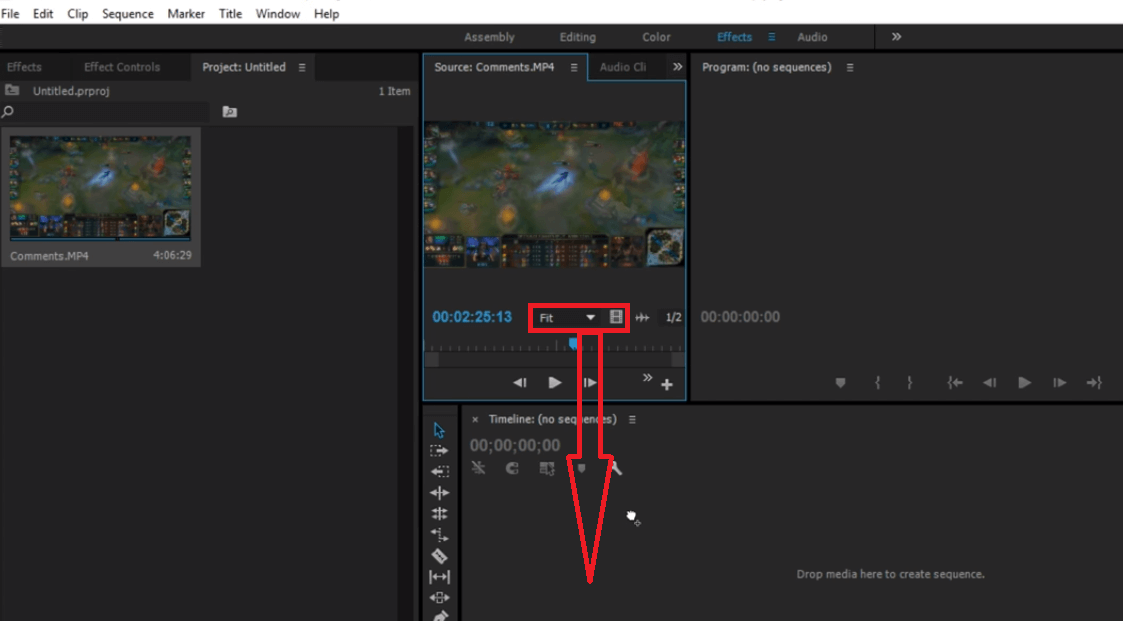
- Όταν τα κλιπ εμφανίζονται στο χρονοδιάγραμμα, κάντε δεξί κλικ πάνω τους και επιλέξτε από το αναδυόμενο μενού Αποσύνδεση. Αυτό θα αποσυνδέσει τον ήχο από το βίντεο σε επιλεγμένα βίντεο κλιπ.
- Επιλέξτε τα επίπεδα ήχου που θέλετε να διαγράψετε και διαγράψτε τα.
Σημείωση: ΕΝΑ εξαιρετικά εύκολο Ο τρόπος για να αφαιρέσετε τον ήχο από ένα βίντεο κλιπ είναι χρησιμοποιώντας το Adobe Premiere Pro. Αναφέρομαι σε Αυτό οδηγός για να σας βοηθήσουμε να ξεκινήσετε στην Πρεμιέρα.

Adobe Premiere Pro
Προχωρήστε στα έργα σας στο επόμενο επίπεδο και καταργήστε τον ήχο από οποιοδήποτε βίντεο με αυτόν τον κορυφαίο επεξεργαστή βίντεο.
2. Χρησιμοποιήστε το WinX HD Video Converter Deluxe
- Φορτώστε το βίντεό σας στο λογισμικό.
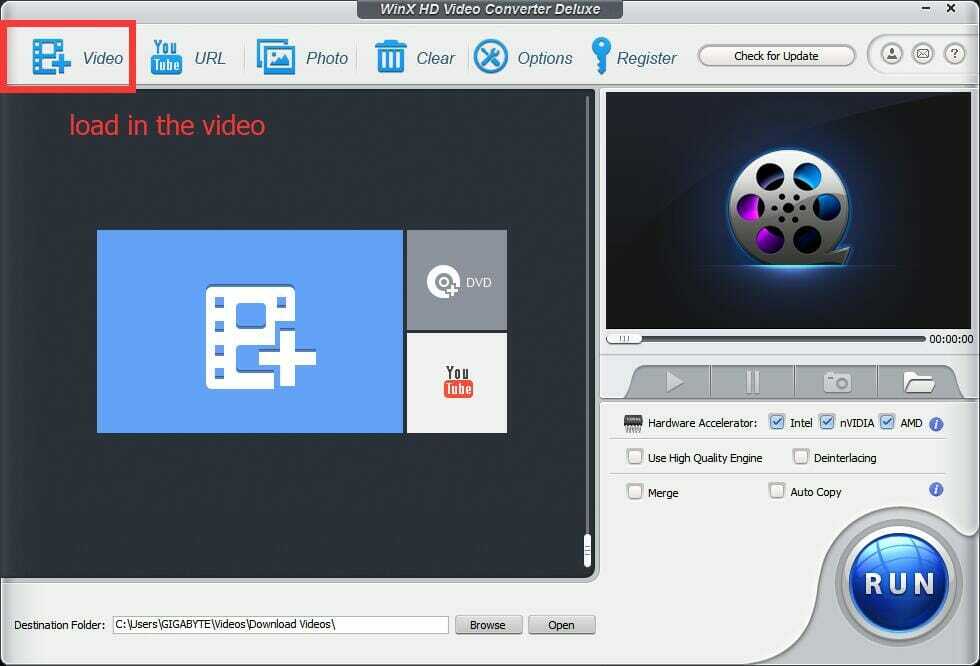
- Κάντε κλικ στο Επεξεργασία κουμπί στη διεπαφή.

- Επιλέξουν Προσαρμογή έντασης ήχου για αλλαγή, κάντε προσαρμογές στην έξοδο ήχου.
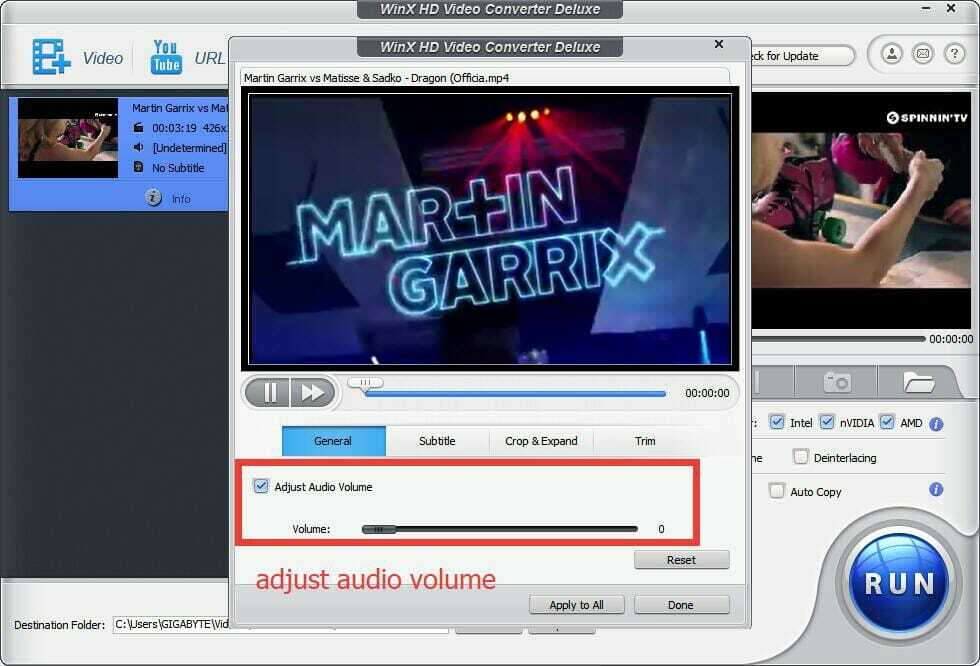
- Κάντε κλικ στο Τρέξιμο κουμπί για να ξεκινήσει η διαδικασία μετατροπής.
Σημείωση: WinX HD Video Converter Deluxe είναι ένα εξαιρετικό εργαλείο λογισμικού επεξεργασίας βίντεο, ειδικά για περιστασιακούς χρήστες που αναζητούν συχνά μια απλή μέθοδο διαχωρισμού ήχου από βίντεο.
Υπάρχουν πολλά πακέτα μετατροπής βίντεο που μπορούν να εκτελέσουν αυτήν την εργασία. Ωστόσο, ο WinX HD Video Converter ξεχωρίζει με το να είναι απλός και εκπληκτικά γρήγορος στη δουλειά του.
3. Χρησιμοποιήστε το Fastreel by Movavi
- Παω σε Ο ιστότοπος της Fastreel
- Επιλέγω Χρησιμοποιήστε ηλεκτρονικά εργαλεία

- Επιλέξτε το Σίγαση βίντεο επιλογή
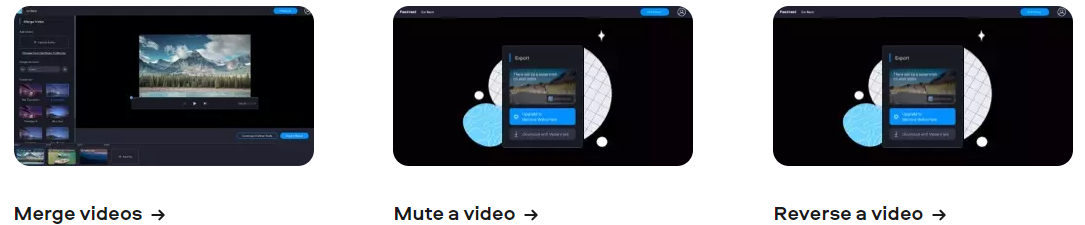
- Ανεβάστε το βίντεο από το οποίο πρέπει να καταργήσετε τον ήχο
- Λήψη της σίγασης έκδοσης του βίντεο
Όπως ίσως έχετε παρατηρήσει, αυτή η τρίτη καταχώριση στη λίστα μας είναι λίγο διαφορετική από όλες τις άλλες, καθώς είναι επίσης η μόνη διαθέσιμη εφαρμογή ιστού.
Αυτό σημαίνει ότι δεν υπάρχει λογισμικό για λήψη και η πρόσβαση σε αυτό μπορεί να γίνει μέσω ενός απλού ιστού πρόγραμμα περιήγησης και με σταθερή σύνδεση στο Διαδίκτυο ως προφανής απαίτηση για μεταφόρτωση και λήψη του επεξεργασμένο βίντεο.
Σημείωση: Εάν δεν διαθέτετε άδεια για το πρόγραμμα, το βίντεο που έχετε κατεβάσει θα έχει υδατογράφημα.
4. Χρησιμοποιήστε το VLC Media Player
- Λήψη VLC Media Player για Windows.
- Ανοιξε το πρόγραμμα VLC Player.
- Κάντε κλικ Μεσο ΜΑΖΙΚΗΣ ΕΝΗΜΕΡΩΣΗΣ (όπως φαίνεται) και στη συνέχεια πατήστε Μετατροπή / αποθήκευση.
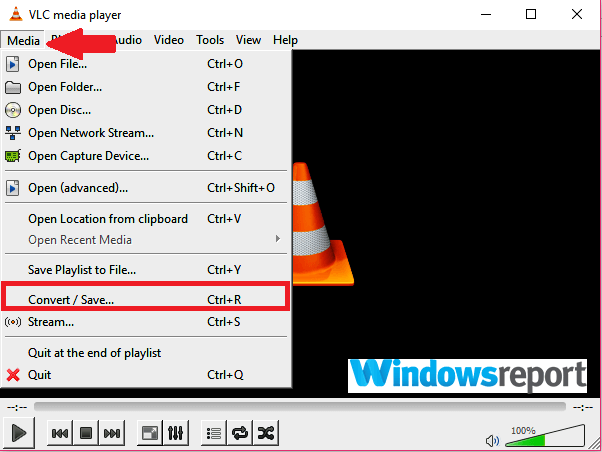
- Κάντε κλικ Προσθήκη από την επόμενη οθόνη.
- Μεταβείτε στην τρέχουσα θέση του βίντεο του οποίου τον ήχο θέλετε να καταργήσετε. Επιλέγω από όπου κι αν είναι, στη συνέχεια κάντε κλικ Ανοιξε.
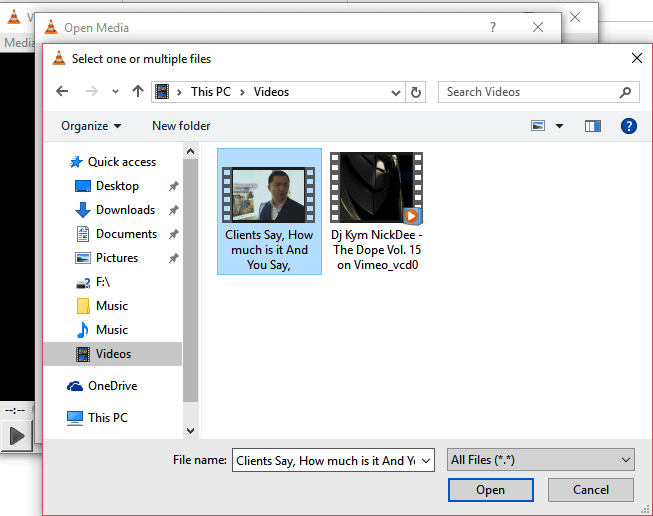
- Κάντε ξανά κλικ Μετατροπή / αποθήκευση.
- Στη συνέχεια ανοίγει το παράθυρο μετατροπής βίντεο.
- Σύμφωνα με το Προφίλ ενότητα, επιλέξτε ένα κατάλληλο Παραγωγή τρόπος.
- Τώρα κάντε κλικ στο Επεξεργασία επιλεγμένου προφίλ.
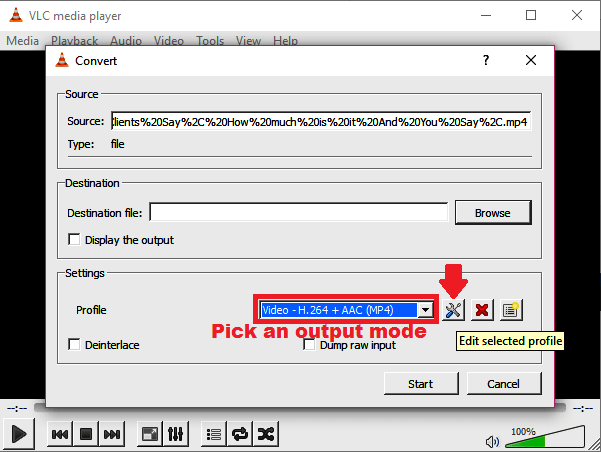
- Τώρα, κάτω από το Καρτέλα ενθυλάκωσης, μπορείτε να επιλέξετε ένα Κοντέινερ βίντεο της επιλογής. Είστε ελεύθεροι να ορίσετε οποιαδήποτε άλλη κατάλληλη επιλογή ανάλογα με τον τύπο του βίντεο από τον οποίο αφαιρείτε τον ήχο.
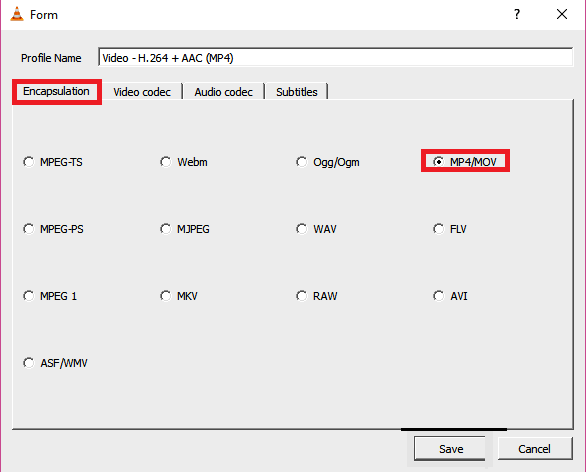
- Προχωρώντας, πηγαίνετε τώρα στο Κωδικοποιητής βίντεο και ενεργοποιήστε (απλά ελέγξτε) το Διατηρήστε το αρχικό κομμάτι βίντεο πλαίσιο ελέγχου.
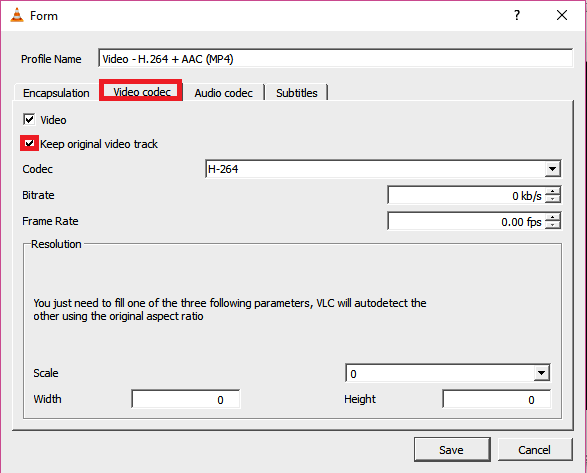
- Στη συνέχεια κατευθυνθείτε προς το Κωδικοποιητής ήχου Αυτή τη φορά θα απενεργοποιήσετε το Ήχος αποεπιλέγοντας το (δείτε στιγμιότυπο οθόνης).
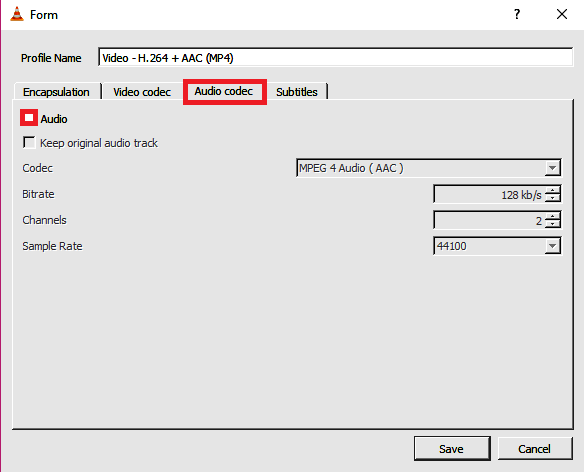
- Αποθηκεύστε όλες αυτές τις ρυθμίσεις (κάντε κλικ στο Σώσει).
- Ήρθε η ώρα να επιλέξετε πού θέλετε να αποθηκευτεί το νέο αρχείο βίντεο. Κάντε κλικ Ξεφυλλίζω δίπλα στο Αρχείο προορισμού.
- Επιλέξτε την επιθυμητή θέση, πληκτρολογήστε μια εφαρμογή Ονομα αρχείου για αυτό το αρχείο και κάντε κλικ στο Σώσει.
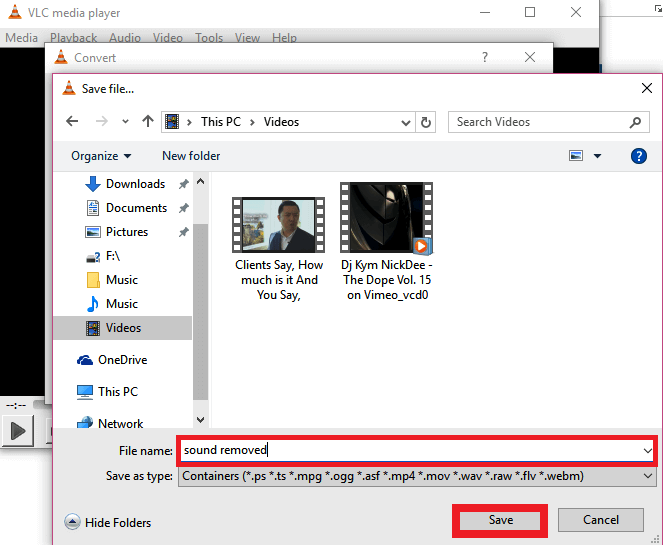
- Σχεδόν τελείωσες. Αλλά λίγο πριν, κάντε κλικ Αρχή.
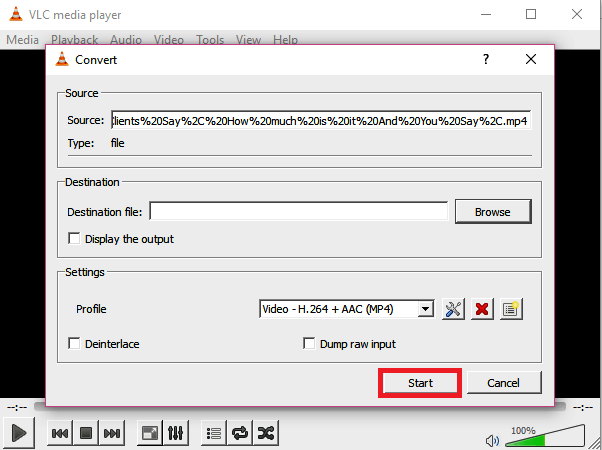
- Η εφαρμογή θα μετατρέψει τώρα το αρχικό σας βίντεο και θα το βγάλει χωρίς τον ενοχλητικό ήχο.
- Τώρα μπορείτε να ανοίξετε το νέο .ΥΣΤΕΡΟΓΡΑΦΟ αρχείο με VLC (ή οποιοδήποτε άλλο πρόγραμμα αναπαραγωγής βίντεο) για να επιβεβαιώσετε ότι ο ήχος έχει εξαφανιστεί.
Σημείωση: Το VLC είναι μια από τις καλύτερες δωρεάν συσκευές αναπαραγωγής πολυμέσων πολλαπλών πλατφορμών που δεν θα παίξουν μόνο περισσότερο αρχεία πολυμέσων, αλλά επίσης διαθέτει σημαντικές δυνατότητες επεξεργασίας βίντεο, συμπεριλαμβανομένης μιας αφαίρεσης ήχου χαρακτηριστικό.
5. Χρησιμοποιήστε δωρεάν Online AudioRemover
- μεταβείτε στο AudioRemover.
- Κάντε κλικ Ξεφυλλίζω για να επιλέξετε το σχετικό αρχείο βίντεο.
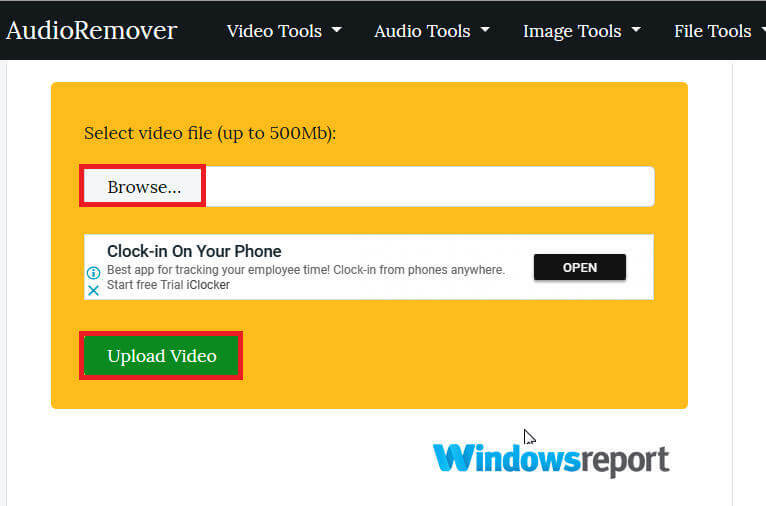
- Πάτα το Μεταφόρτωση βίντεο.
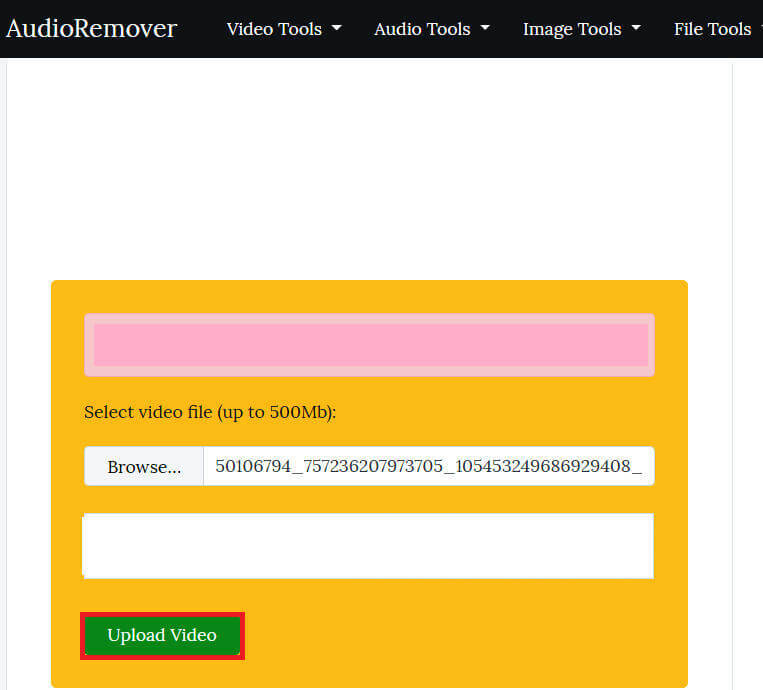
- Περιμένετε να ολοκληρωθεί η μεταφόρτωση (η ταχύτητα εξαρτάται από το μέγεθος του βίντεο και την ταχύτητα του εύρους ζώνης σας).
- Τέλος, κάντε κλικ στο Λήψη κουμπιού για πρόσβαση στο καθαρό βίντεο.
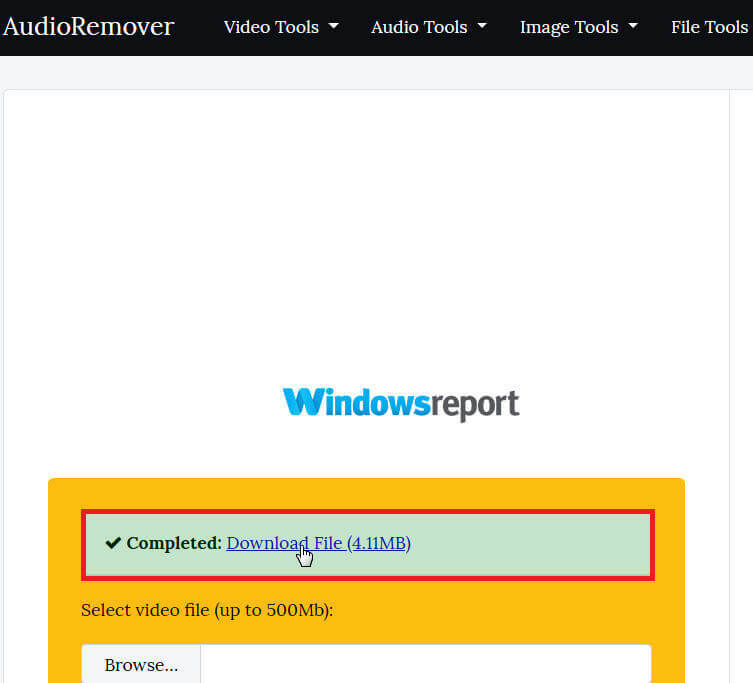
Υπάρχουν μερικές δωρεάν διαδικτυακές υπηρεσίες που επιτρέπουν στους χρήστες να εξαλείψουν εύκολα τον ήχο από τα βίντεο χωρίς να τα κωδικοποιούν ξανά.
Ένα τέτοιο εργαλείο είναι το AudioRemover, ένα εύχρηστο online remover ήχου που υποστηρίζει πολλές μορφές αρχείων βίντεο, όπως MP4, AVI και MOV.
Από τη διακοπή του Movie Maker, ο καλύτερος τρόπος για την κατάργηση ήχος από MP4 ή βίντεο, γενικά, είναι να βασίζεστε σε εφαρμογές τρίτων ή σε διαδικτυακές εφαρμογές.
Ποιο είναι το όπλο επιλογής σας; Μη διστάσετε να μοιραστείτε την εμπειρία σας μαζί μας, μεταβαίνοντας στην παρακάτω ενότητα σχολίων.
Συχνές Ερωτήσεις
Υπάρχουν πολλές επιλογές που παρέχονται δωρεάν ή πληρώνονται. Μη διστάσετε να δείτε το δικό μας γρήγορος οδηγός για τον τρόπο κατάργησης ήχου από ένα βίντεο.
Ξεκινήστε να μαθαίνετε τα βασικά με ένα από αυτά εξαιρετικό λογισμικό επεξεργασίας βίντεο για αρχάριους.
Σας προτείνουμε να επιλέξετε ένα από αυτά μεγάλο διαδικτυακό λογισμικό επεξεργασίας βίντεο που θα σας βοηθήσει να αφαιρέσετε το τμήμα ήχου από ένα βίντεο.
![10+ καλύτερο λογισμικό σταθεροποίησης βίντεο [Οδηγός 2021]](/f/09ef27d38965e182ee6072fdd1175416.jpg?width=300&height=460)

![6 καλύτερα εύκολα προγράμματα δημιουργίας ταινιών [Δωρεάν λήψη]](/f/c02009b98d63aabae8af4888c74378de.jpg?width=300&height=460)